win10激活页面在哪里 Windows10系统激活页面在哪里找
更新时间:2023-09-15 11:47:57作者:xtyang
win10激活页面在哪里,在如今的数字时代,Windows10系统已成为我们日常生活中不可或缺的一部分,有时我们可能会遇到一些问题,比如需要激活Windows10系统。大家是否知道在哪里可以找到Windows10激活页面呢?寻找Windows10系统激活页面并不难,只需按照一些简单的步骤就能找到它。接下来我们将一起探索Windows10激活页面的位置,为解决这个问题提供解答。
操作方法:
1.一、首先在windows10中,找到【控制面板】点击进入。
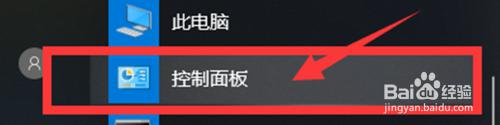
2.二、【控制面板】中点击【系统和安全】的选项。
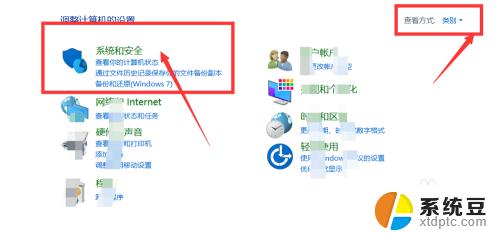
3.三、【系统和安全】的页面中,点击【系统】选项进入。
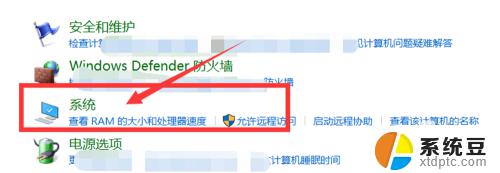
4.四、【系统】的页面中,可以看到【右下角】有【更改产品密钥】的选项。点击。
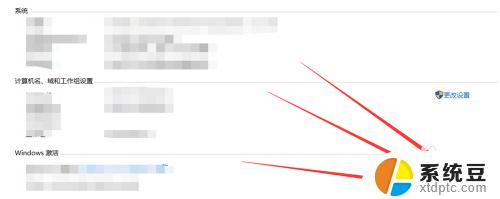
5.五、这时会发现进入了【激活】windows的界面,点击【更改密钥】。

6.六、在【更改密钥】的页面中,输入【产品密钥】即可将系统激活。
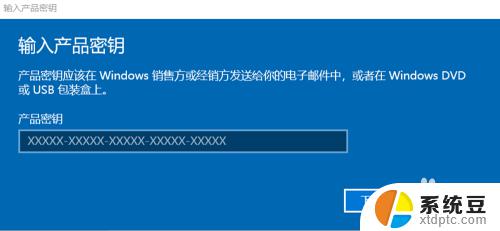
7.七、总结
1、首先打开windows10电脑,找到【控制面板】;
2、然后在【控制面板】中找到【系统和安全】→【系统】;
3、在【系统】的界面中,点击右下角的【更改产品密钥】;
4、这时会跳出来【激活】windows的页面,然后选择【更改密钥】的选项;
5、在【更改密钥】的页面,输入拥有的【密钥】以后即可激活系统。
以上就是关于如何找到win10激活页面的全部内容,如果您也遇到了相同的问题,可以按照这篇文章中的方法来解决。
win10激活页面在哪里 Windows10系统激活页面在哪里找相关教程
- windows激活地址 Windows10系统激活页面的入口在哪里
- 电脑windows激活码在哪 Win10系统激活码与激活密钥查看方法
- win10系统激活在哪看 Win10系统激活有效期查询方法
- 激活win10时间在哪里看 win10 激活到期时间如何查看
- win10控制板面在哪里 Win10系统控制面板入口在哪里
- administrator在哪里打开 Win10如何激活Administrator账户
- win10系统一定要激活吗 如何激活Windows10系统
- win10如何查看永久激活 如何确认Windows10系统是否永久激活
- 批量激活系统是正版吗 win10激活后还需要激活吗
- win10怎么看windows激活码 已激活Win10系统的激活码和激活密钥怎么查看
- win10怎样连接手机 Windows10 系统手机连接电脑教程
- 笔记本连上显示器没反应 win10笔记本电脑连接显示器黑屏
- 如何恢复桌面设置 win10怎样恢复电脑桌面默认图标
- 电脑桌面不能显示全部界面 win10屏幕显示不全如何解决
- windows10关闭虚拟内存 win10如何关闭虚拟内存以提升性能
- win10制作自己的镜像 Win10系统镜像创建教程
win10系统教程推荐
- 1 如何恢复桌面设置 win10怎样恢复电脑桌面默认图标
- 2 电脑桌面不能显示全部界面 win10屏幕显示不全如何解决
- 3 笔记本连投影仪没有声音怎么调 win10笔记本投影投影仪没有声音怎么解决
- 4 win10笔记本如何投影 笔记本投屏教程
- 5 win10查找隐藏文件夹 Win10隐藏文件查看方法
- 6 电脑自动开机在哪里设置方法 Win10设置每天定时自动开机
- 7 windows10找不到win7打印机 Win10系统电脑如何设置共享Win7主机的打印机
- 8 windows图标不显示 Win10任务栏图标不显示怎么办
- 9 win10总显示激活windows 屏幕右下角显示激活Windows 10的解决方法
- 10 win10 查看wifi 密码 win10系统如何查看已保存WiFi密码